ASUS M32AD, M51AD, G9302 User Manual
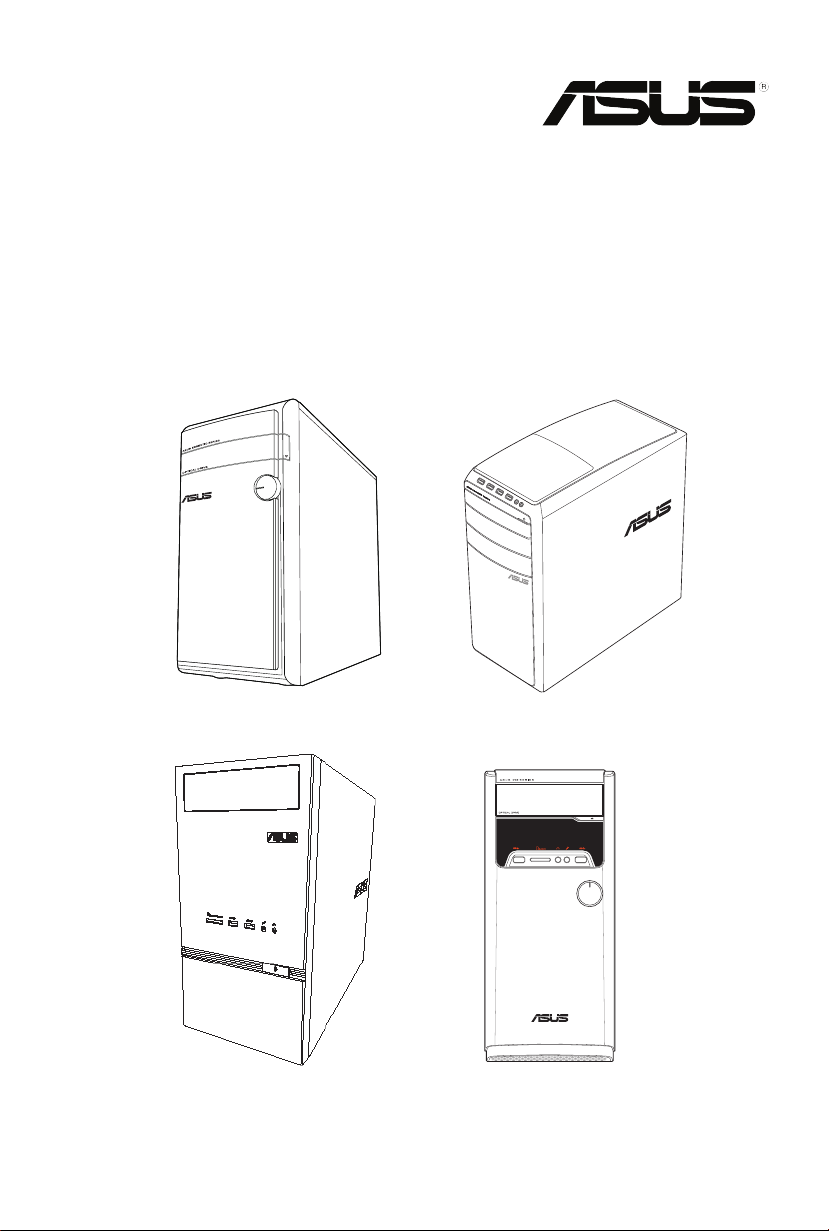
ASUS Desktop-PC
M31AD-, M51AD-, K30AD- und
M32AD-Benutzerhandbuch
M31AD
K30AD
M51AD
M32AD

G9302
DEUTSCH
Bearbeitete Ausgabe 2
April 2014
Copyright © 2014 ASUSTeK Computer Inc. Alle Rechte vorbehalten.
Kein Teil dieses Handbuchs, einschließlich der darin beschriebenen Produkte und Software, darf
ohne ausdrückliche, schriftliche Genehmigung von ASUSTeK COMPUTER INC. (“ASUS”) in
irgendeiner Form, ganz gleich auf welche Weise, vervielfältigt, übertragen, abgeschrieben, in einem
Wiedergewinnungssystem gespeichert oder in eine andere Sprache übersetzt werden.
Produktgarantien oder Service werden nicht geleistet, wenn: (1) das Produkt repariert, modiziert
oder abgewandelt wurde, außer schriftlich von ASUS genehmigte Reparaturen, Modizierung oder
Abwandlungen; oder (2) die Seriennummer des Produkts unkenntlich gemacht wurde oder fehlt.
ASUS STELLT DIESES HANDBUCH “SO, WIE ES IST”, OHNE DIREKTE ODER INDIREKTE
GARANTIEN, EINSCHLIESSLICH, JEDOCH NICHT BESCHRÄNKT AUF GARANTIEN ODER
KLAUSELN DER VERKÄUFLICHKEIT ODER TAUGLICHKEIT FÜR EINEN BESTIMMTEN ZWECK,
ZUR VERFÜGUNG. UNTER KEINEN UMSTÄNDEN HAFTET ASUS, SEINE DIREKTOREN,
VORSTANDSMITGLIEDER, MITARBEITER ODER AGENTEN FÜR INDIREKTE, BESONDERE,
ZUFÄLLIGE ODER SICH ERGEBENDE SCHÄDEN (EINSCHLIESSLICH SCHÄDEN AUF
GRUND VON PROFITVERLUST, GESCHÄFTSVERLUST, BEDIENUNGSAUSFALL ODER
DATENVERLUST, GESCHÄFTSUNTERBRECHUNG UND ÄHNLICHEM), AUCH WENN ASUS VON
DER WAHRSCHEINLICHKEIT DERARTIGER SCHÄDEN AUF GRUND VON FEHLERN IN DIESEM
HANDBUCH ODER AM PRODUKT UNTERRICHTET WURDE.
SPEZIFIKATIONEN UND INFORMATIONEN IN DIESEM HANDBUCH DIENEN AUSSCHLIESSLICH
DER INFORMATION, KÖNNEN JEDERZEIT OHNE ANKÜNDIGUNG GEÄNDERT WERDEN
UND DÜRFEN NICHT ALS VERPFLICHTUNG SEITENS ASUS AUSGELEGT WERDEN. ASUS
ÜBERNIMMT FÜR EVENTUELLE FEHLER ODER UNGENAUIGKEITEN IN DIESEM HANDBUCH
KEINE VERANTWORTUNG ODER HAFTUNG, EINSCHLIESSLICH DER DARIN BESCHRIEBENEN
PRODUKTE UND SOFTWARE.
In diesem Handbuch angegebene Produkt- und Firmennamen können u.U. eingetragene Warenzeichen
oder Urheberrechte der entsprechenden Firmen sein und dienen nur der Identizierung oder Erklärung zu
Gunsten des Eigentümers, ohne Rechte verletzen zu wollen.
2

Inhaltsangabe
Erklärungen ................................................................................................... 5
Sicherheitsinformationen ............................................................................... 8
Darstellungssystematik .................................................................................. 9
Weitere Informationsquellen .......................................................................... 9
Verpackungsinhalt ....................................................................................... 10
Kapitel 1 Erste Schritte
Willkommen! .................................................................................................11
Kennenlernen des Computers ......................................................................11
Einrichten Ihres Computers ......................................................................... 20
Einschalten Ihres Computers. ...................................................................... 24
Kapitel 2 Anschließen von Geräten an Ihren Computer
Anschließen eines USB-Datenträgers ......................................................... 25
Anschließen von Mikrofon und Lautsprechern ............................................ 26
Anschließen von mehreren externen Anzeigegeräten ................................. 31
Anschließen eines HDTV ............................................................................. 32
Kapitel 3 Computer verwenden
Richtige Sitzhaltung beim Verwenden des Desktop-PCs ............................ 33
Speicherkartenleser verwenden .................................................................. 34
Optisches Laufwerk verwenden ................................................................... 35
DEUTSCH
Kapitel 4 Einrichten der Internetverbindung
Kabelverbindung .......................................................................................... 37
Drahtlosverbindung (nur bei bestimmten Modellen) .................................... 39
Kapitel 5 Problembehandlung
Problembehandlung ..................................................................................... 41
Anhang
Windows® 7 / Windows® 8.1-Benutzerhandbuch
Kapitel 1 Verwenden von Windows® 7
Das erste Starten ......................................................................................... 51
Windows® 7 Desktop verwenden ................................................................. 52
Ihre Dateien und Ordner verwalten .............................................................. 54
3

Inhaltsangabe
DEUTSCH
System wiederherstellen .............................................................................. 56
Computer schützen ...................................................................................... 57
Windows® Hilfe und Support ........................................................................ 58
Kapitel 2 Verwenden von Windows® 8.1
Erste Inbetriebnahme .................................................................................. 59
Windows® 8.1-Sperrbildschirm .................................................................... 59
Windows®-Benutzeroberäche verwenden .................................................. 60
Mit Windows® Apps arbeiten ........................................................................ 63
Weitere Tastenkombinationen ..................................................................... 68
Desktop-PC abschalten ............................................................................... 69
Desktop-PC in den Energiesparmodus versetzen ....................................... 69
BIOS-Setup aufrufen ................................................................................... 70
Kapitel 3 Andere Windows® 7-/ Windows® 8.1-Funktionen
Einen USB-Datenträger entfernen ............................................................... 71
Bildschirmauösung kongurieren ............................................................... 72
Netzwerk-Verbindung kongurieren ............................................................. 73
Systemwiederherstellung ............................................................................. 82
ASUS Kontaktinformationen
ASUS Kontaktinformationen ........................................................................ 87
4
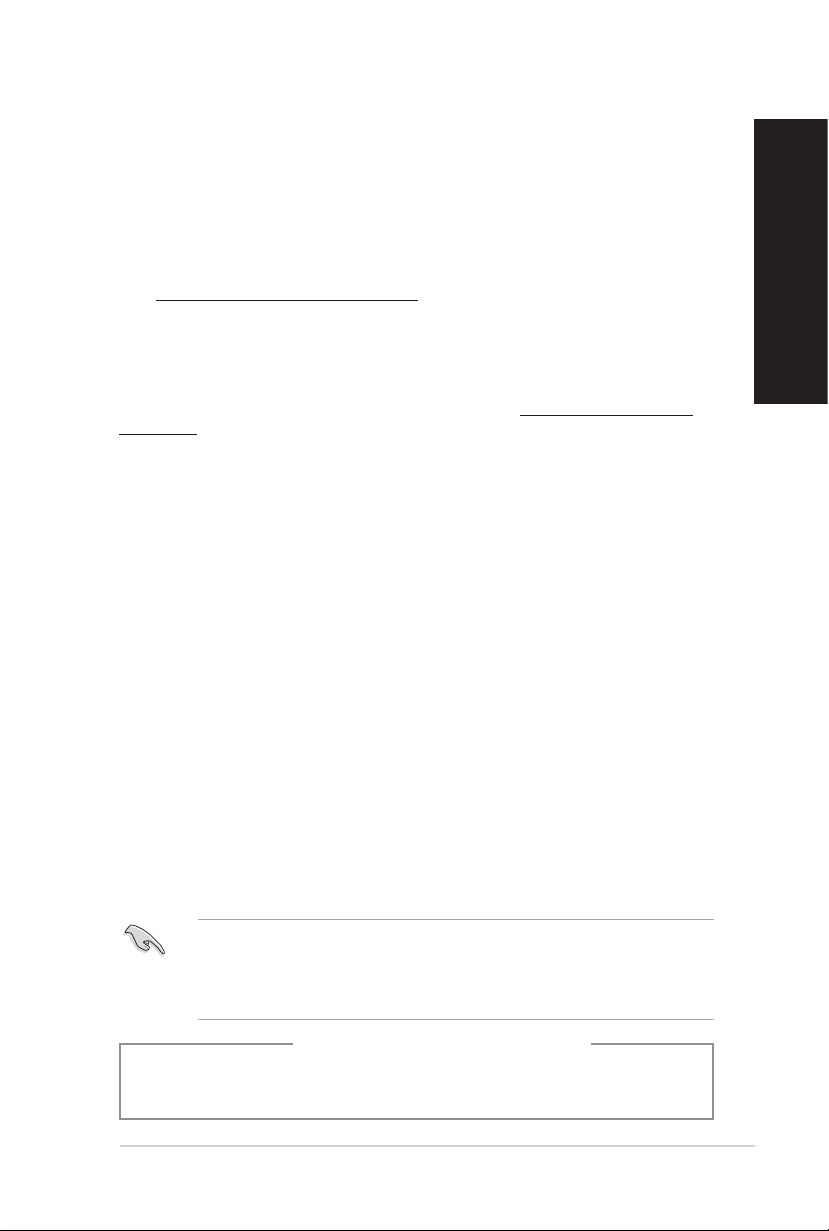
Erklärungen
ASUS Recycling/Rücknahmeservices
Das ASUS-Wiederverwertungs- und Rücknahmeprogramm basiert auf den Bestrebungen,
die höchsten Standards zum Schutz der Umwelt anzuwenden. Wir glauben, dass
die Bereitstellung einer Lösung für unsere Kunden die Möglichkeit schafft, unsere
Produkte, Batterien, andere Komponenten und ebenfalls das Verpackungsmaterial
verantwortungsbewusst der Wiederverwertung zuzuführen. Besuchen Sie bitte die Webseite
unter http://csr.asus.com/english/Takeback.htm für Details zur Wiederverwertung in
verschiedenen Regionen.
REACH
Die rechtliche Rahmenbedingungen für REACH (Registration, Evaluation, Authorisation,
and Restriction of Chemicals) erfüllend, veröffentlichen wir die chemischen Substanzen in
unseren Produkten auf unserer ASUS REACH-Webseite unter http://csr.asus.com/english/
REACH.htm.
Erklärung der Federal Communications Commission
Dieses Gerät stimmt mit den FCC-Vorschriften Teil 15 überein. Sein Betrieb unterliegt
folgenden zwei Bedingungen:
• Dieses Gerät darf keine schädigenden Interferenzen erzeugen, und
• Dieses Gerät muss alle empfangenen Interferenzen aufnehmen, einschließlich
derjenigen, die einen unerwünschten Betrieb erzeugen.
Dieses Gerät ist auf Grund von Tests für Übereinstimmung mit den Einschränkungen
eines Digitalgeräts der Klasse B, gemäß Teil 15 der FCC-Vorschriften, zugelassen.
Diese Einschränkungen sollen bei Installation des Geräts in einer Wohnumgebung auf
angemessene Weise gegen schädigende Interferenzen schützen. Dieses Gerät erzeugt und
verwendet Hochfrequenzenergie und kann, wenn es nicht gemäß den Anweisungen des
Herstellers installiert und bedient wird, den Radio- und Fernsehempfang empndlich stören.
Es wird jedoch nicht garantiert, dass bei einer bestimmten Installation keine Interferenzen
auftreten. Wenn das Gerät den Radio- oder Fernsehempfang empndlich stört, was sich
durch Aus- und Einschalten des Geräts feststellen lässt, ist der Benutzer ersucht, die
Interferenzen mittels einer oder mehrerer der folgenden Maßnahmen zu beheben:
• Empfangsantenne neu ausrichten oder an einem anderen Ort aufstellen.
• Den Abstand zwischen dem Gerät und dem Empfänger vergrößern.
• Das Gerät an die Steckdose eines Stromkreises anschließen, an die nicht auch der
Empfänger angeschlossen ist.
• Den Händler oder einen erfahrenen Radio-/Fernsehtechniker um Hilfe bitten.
DEUTSCH
Um Übereinstimmung mit den FCC-Vorschriften zu gewährleisten, müssen abgeschirmte
Kabel für den Anschluss des Monitors an die Grakkarte verwendet werden. Änderungen
oder Modizierungen dieses Geräts, die nicht ausdrücklich von der für Übereinstimmung
verantwortlichen Partei genehmigt sind, können das Recht des Benutzers, dieses Gerät zu
betreiben, annullieren.
Warnung: Lithium-Ionen-Akkus
VORSICHT! Explosionsgefahr bei unsachgemäßem Austausch der Batterie. Ersatz nur
durch denselben oder einem vom Hersteller empfohlenem ähnlichen Typ. Entsorgung
gebrauchter Batterien nach Angaben des Herstellers.
5

DEUTSCH
MISE EN GARDE: Danger d’explosion si la pile n’est pas remplacée correctement.
Remplacer uniquement avec une pile de type semblable ou équivalent, recommandée
par le fabricant. Mettez au rebut les batteries usagées conformément aux instructions
du fabricant.
IC: Konformitätshinweis – Kanada
Erfüllt die kanadischen ICES-003-Spezikationen, Klasse B. Dieses Gerät erfüllt die RSS
210-Vorgaben der Industry Canada. Dieses Gerät der Klasse B erfüllt sämtliche Vorgaben
der kanadischen Vorschriften für Geräte, die Funkstörungen verursachen können.
Dieses Gerät erfüllt die Vorgaben der Industry Canada-Lizenz zur Ausnahme von RSSVorschriften. Der Betrieb unterliegt den folgenden beiden Voraussetzungen: (1) Dieses
Gerät darf keine Funkstörungen verursachen. (2) Dieses Gerät muss jede empfangene
Funkstörung hinnehmen, einschließlich Störungen, die zu unbeabsichtigtem Betrieb des
Gerätes führen können.
Cut appareil numérique de la Classe B est conforme à la norme NMB-003 du Canada.
Cet appareil numérique de la Classe B respecte toutes les exigences du Règlement sur le
matériel brouilleur du Canada.
Cet appareil est conforme aux normes CNR exemptes de licence d’Industrie Canada. Le
fonctionnement est soumis aux deux conditions suivantes :
(1) cet appareil ne doit pas provoquer d’interférences et
(2) cet appareil doit accepter toute interférence, y compris celles susceptibles de provoquer
un fonctionnement non souhaité de l’appareil.
Canadian Department of Communications – Hinweise
Dieses Digitalgerät hält die Klasse-B-Grenzwerte hinsichtlich Funkemissionen von
Digitalgeräten gemäß Radio Interference Regulations des Canadian Department of
Communications ein.
Dieses Digitalgerät der Klasse B erfüllt die Vorgaben der kanadischen ICES-003.
VCCI: Hinweis zur Konformität in Japan
Avertissement relatif aux batteries Lithium-Ion
Hinweis zu VCCI, Klasse B
KC: Wichtige Hinweise zum Einsatz in Korea
6

Hinweise zu HF-Geräten
CE: Konformitätshinweis der Europäischen Gemeinschaft
Das Gerät erfüllt die Vorgaben der HF-Expositionsrichtlinie 1999/519/EC der EURatsempfehlung vom 1. Juli 1999 zur Begrenzung der Exposition der Bevölkerung
gegenüber elektromagnetischen Feldern (0 – 300 GHz). Dieses kabellose Gerät entspricht
den Vorgaben der R & TTE-Direktive.
Einsatz von kabellosen Funkgeräten
Dieses Gerät darf bei Betrieb im Frequenzbereich 5,15 – 5,25 GHz ausschließlich in
Innenräumen betrieben werden.
Hochfrequenzenergieaussetzung
Die abgestrahlte Ausgangsleistung der Wi-Fi-Technologie liegt unterhalb der von der FCC
festgelegten Grenzwerte für Hochfrequenzaussetzung. Dennoch wird empfohlen, Geräte
mit Funksender so einzusetzen, dass Berührungen von Menschen im regulären Betrieb
möglichst vermieden werden.
FCC – Einhaltung von Bluetooth-Vorgaben
Die vom Sender verwendete Antenne darf im Rahmen der FCC-Zulassung nicht an anderer
Stelle platziert oder mit anderen Antennen oder Sendern gekoppelt werden.
Bluetooth – Industry Canada-Hinweis
Dieses Gerät der Klasse B erfüllt sämtliche Vorgaben der kanadischen Vorschriften für
Geräte, die Funkstörungen verursachen können.
Cet appareil numérique de la Class B respecte toutes les exigences du Règlement sur le
matériel brouilleur du Canada.
BSMI: Taiwan – Hinweise zu Funkgeräten
DEUTSCH
Japan – Hinweise zu HF-Geräten
KC (HF-Geräte)
7
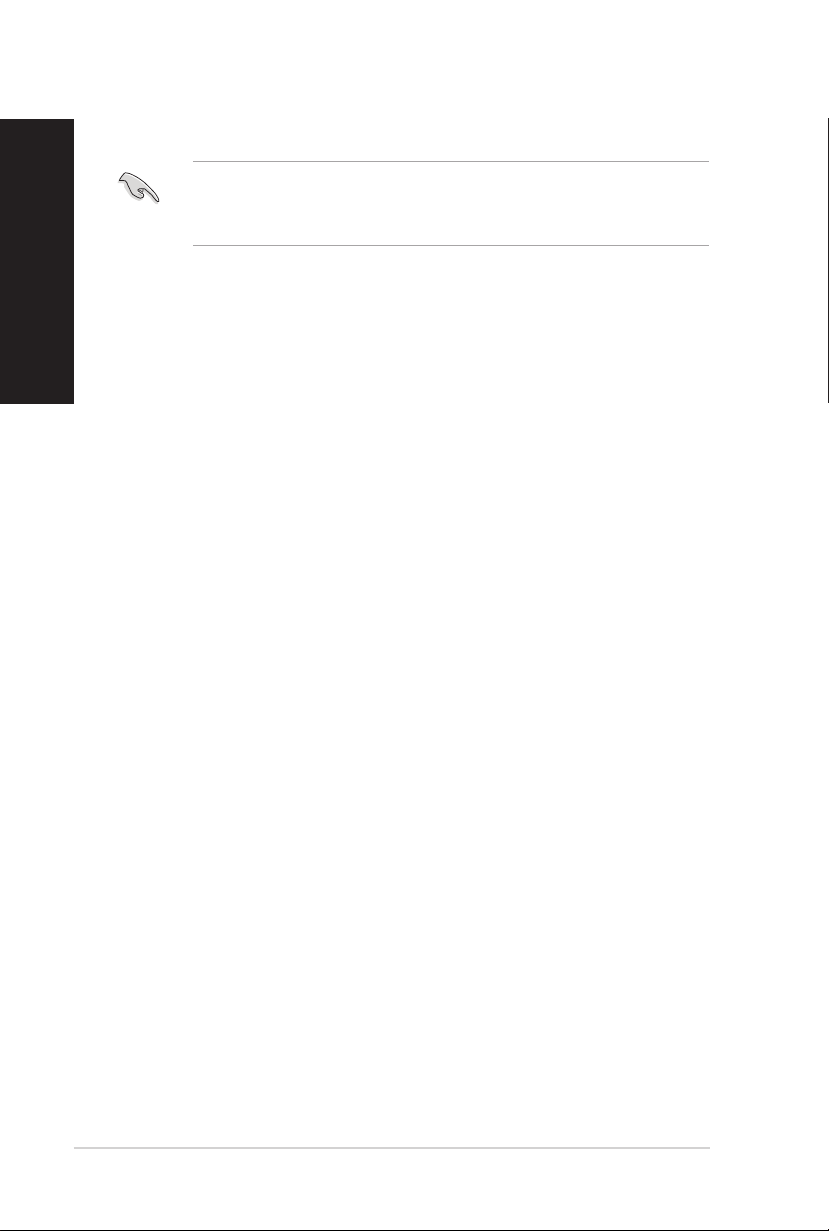
Sicherheitsinformationen
DEUTSCH
• NICHT auf ungerade oder instabile Oberächen aufstellen. Bei Beschädigung des
Gehäuses den Kundendienst aufsuchen.
• KEINER schmutzigen oder staubigen Umgebung aussetzen. KEIN Betrieb während
eines Gaslecks.
• KEINE Gegenstände auf die Oberäche fallenlassen und keine Fremdgegenstände in
den Desktop-PC einführen.
• KEINEN magnetischen oder elektrischen Feldern aussetzen.
• KEIN Aussetzen oder Betreiben in der Nähe von Flüssigkeiten, Regen oder Feuchtigkeit.
KEIN Modembetrieb während eines Gewitters.
• Akku-Sicherheitswarnung: Batterie NICHT in offenes Feuer werfen. Kontakte NICHT
kurzschließen. Den Akku NICHT auseinandernehmen.
• Dieses Produkt in Umgebungstemperaturen zwischen 0˚C (32F) und 35˚C (95F)
verwenden.
• Die Lufteinlässe des Desktop-PCs NICHT abdecken, um eine Überhitzung des Systems
zu vermeiden.
• KEINE beschädigten Stromkabel, Zubehörteile oder andere Peripheriegeräte
verwenden.
• Den Kabel zur Vermeidung eine Stromschlags aus der Steckdose herausziehen, bevor
das System bewegt wird.
• Suchen Sie Fachpersonal auf, bevor ein Adapter oder Verlängerungskabel verwendet
wird. Solche Geräte können den Schutzkreislauf für die Erdung unterbrechen.
• Die Netzteilspannung sollte der örtlichen Stromversorgung entsprechen.
Sie sich über die Spannung der Stromversorgung unsicher sind, wenden Sie sich an
Ihren Stromversorger.
• Falls das Netzteil ausfällt, reparieren Sie es nicht selbst. Wenden Sie sich an
qualiziertes Fachpersonal oder Ihren Händler.
Bevor Sie das Gerät reinigen, trennen Sie es von der Stromversorgung. Wischen Sie den
Desktop-PC mit einem weichen Tuch oder einem Fensterleder ab, das Sie mit einer Lösung
aus einem nicht scheuernden Reinigungsmittel und einigen Tropfen warmem Wasser
angefeuchtet haben. Wischen Sie verbleibende Feuchtigkeit mit einem trockenen Tuch ab.
Falls
8
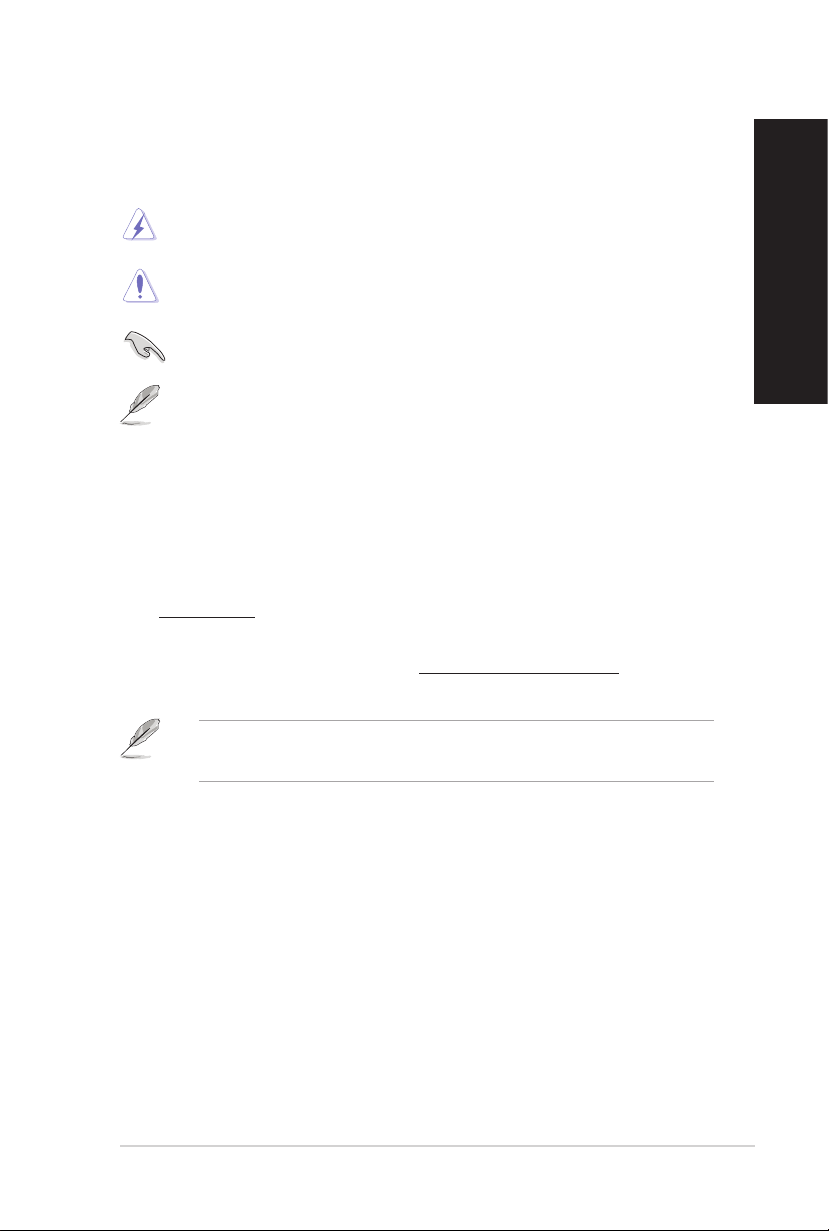
Darstellungssystematik
Um sicherzustellen, dass Sie bestimmte Aufgaben richtig ausführen, beachten Sie bitte die
folgenden Symbole und Schriftformate, die in diesem Handbuch verwendet werden.
GEFAHR/WARNUNG: Informationen zum Vermeiden von
Verletzungen beim Ausführen einer Aufgabe.
VORSICHT: Informationen zum Vermeiden von Schäden an den
Komponenten beim Ausführen einer Aufgabe.
WICHTIG: Anweisungen, die Sie beim Ausführen einer Aufgabe
befolgen müssen.
HINWEIS: Tipps und zusätzliche Informationen zur Erleichterung
bei der Ausführung einer Aufgabe.
Weitere Informationsquellen
An den folgenden Quellen nden Sie weitere Informationen und Produkt- sowie Software-
Updates.
ASUS-Webseiten
ASUS-Webseiten enthalten weltweit aktualisierte Informationen über ASUS-Hardware
und Softwareprodukte. Beziehen Sie sich auf die ASUS-Webseite unter
www.asus.com.
Technische Unterstützung
Besuchen Sie die ASUS-Webseite unter http://support.asus.com/contact für
Kontaktinformationen des lokalen Technischen Kundendienstes.
• Die Bedienungsanleitung bendet sich in folgendem Ordner Ihres Desktop-PCs:
• C:\Program Files(X86)\ASUS\eManual
DEUTSCH
9
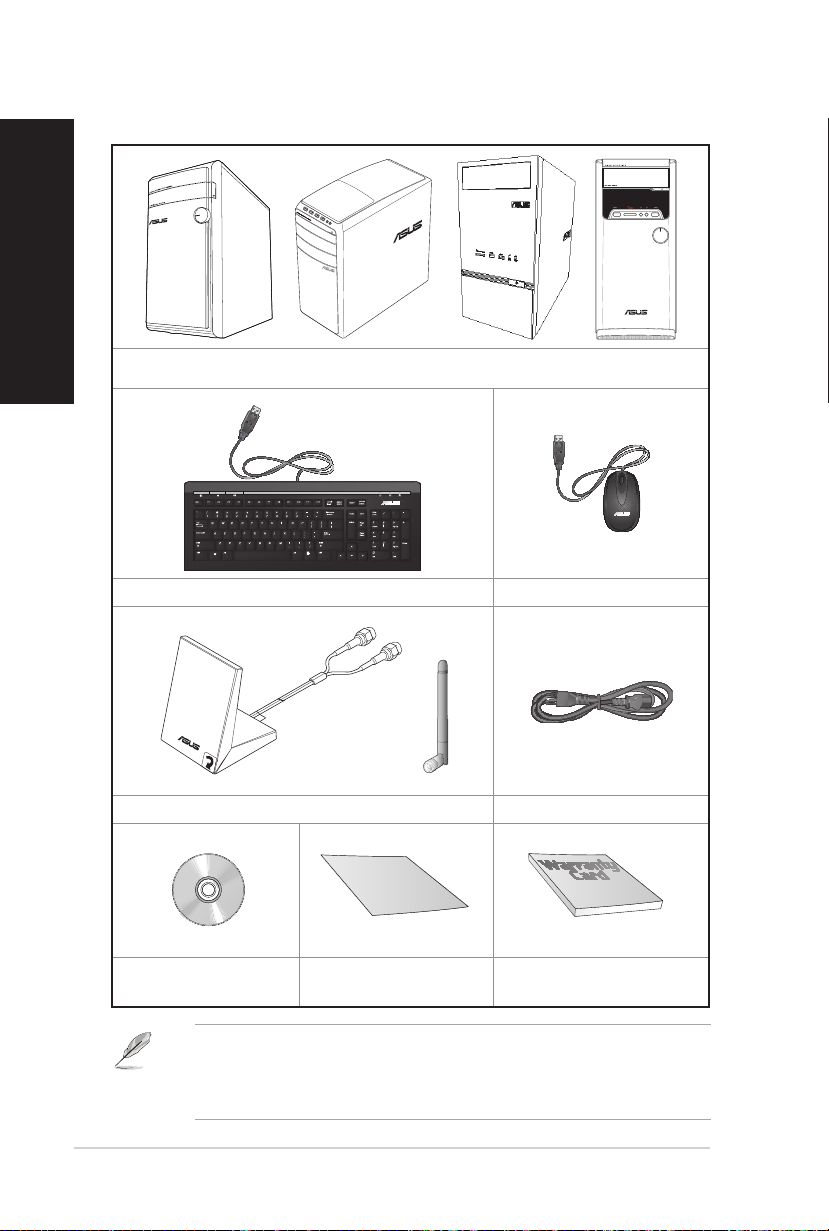
Verpackungsinhalt
DEUTSCH
ASUS Desktop-PC
Tastatur x1 Maus x1
Dipolantennex1 (optional) / Antenne x 1 (optional) Netzteil x1
Installation Guide
DVD/SDVD/RDVD x1
(optional)
• Sollten o.g. Artikel beschädigt oder nicht vorhanden sein, wenden Sie sich bitte an Ihren
Händler.
• Die oberhalb illustrierten Artikel sind nur als eine Referenz gedacht. Die tatsächlichen
Produktspezikationen können sich je nach Modell unterscheiden.
10
Installationshilfe x1
Garantiekarte x1
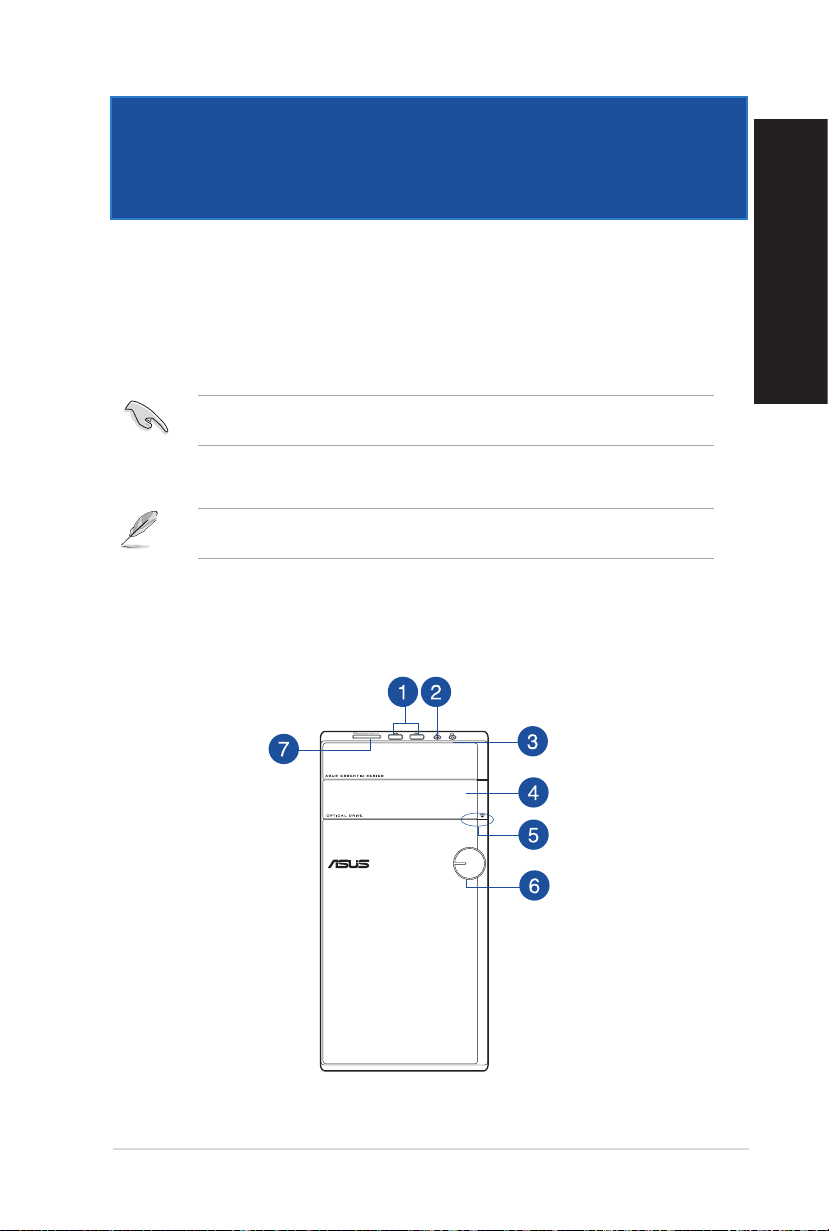
Kapitel 1
Erste Schritte
Willkommen!
Vielen Dank für den Kauf eines M31AD / M51AD / M32AD / K30AD Desktop-PC!s!
Der M31AD / M51AD / M32AD / K30AD Desktop PC liefert topaktuelle Leistung,
unvergleichliche Zuverlässigkeit und benutzerorientierte Anwendungen. All diese
Eigenschaften wurden in diesem verblüffend futuristischen und eleganten Systemgehäuse
vereint.
Lesen Sie die ASUS Garantiekarte sorgfältig durch, bevor Sie Ihren ASUS Desktop-PC in
Betrieb nehmen.
Kennenlernen des Computers
Abbildungen werden nur zu Ihrer Referenz bereitgestellt. Anschlüsse und deren Platzierung
sowie Gehäusefarben variieren mit verschiedenen Modellen.
Vorderseite
M31AD
DEUTSCH
ASUS M31AD, M51AD, K30AD und M32AD
11
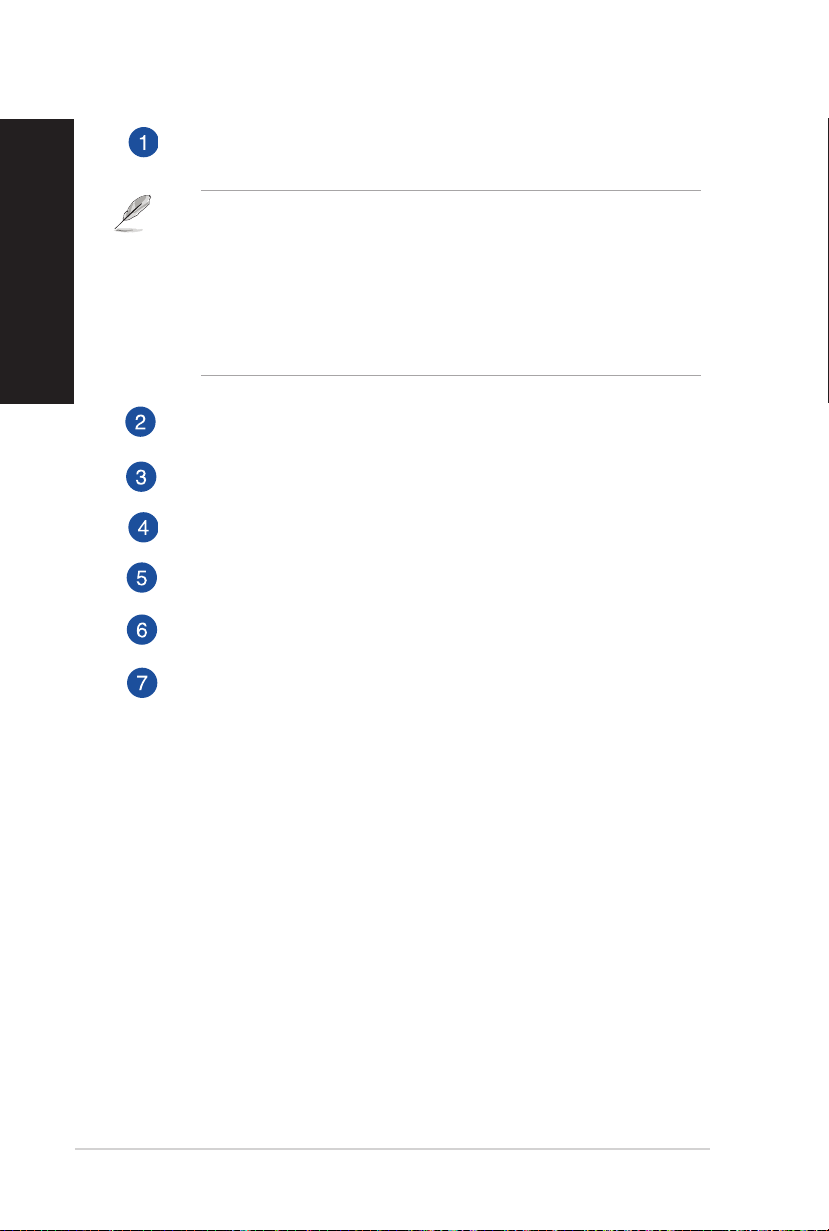
DEUTSCH
USB 3.0-Anschlüsse. Diese Universal Serial Bus 3.0 (USB 3.0)-Anschlüsse
nehmen USB 3.0-Geräte wie Maus, Drucker, Kamera, PDA und andere Geräte
auf.
• Bei der Installation eines Windows® -Betriebssystems verbinden Sie KEINE Tastatur /
Maus mit den USB 3.0-Anschlüssen.
• Der Beschränkungen des USB 3.0-Controllers wegen, können USB 3.0-Geräte nur
unter Windows® und nur nach der Installation eines USB 3.0-Treibers verwendet
werden.
• USB 3.0-Geräte können nur als Datenspeicher verwendet werden.
• Wir empfehlen Ihnen, für eine schnellere Datenübertragung und bessere Leistung
alle USB 3.0-Geräte mit den USB 3.0-Anschlüssen zu verbinden.
Mikrofonanschluss. Dieser Anschluss verbindet mit einem Mikrofon.
Kopfhöreranschluss. Dieser Anschluss verbindet mit Kopfhörern oder
Lautsprechern.Unterstützt vom ASUS Audio Wizard.
Schacht für optisches Laufwerk. In diesem Laufwerksfach bendet sich ein
optisches Laufwerk.
Auswurftaste für optisches Laufwerk. Drücken Sie diese Taste, um die
Laufwerksschublade auszuwerfen.
Einschalttaste. Drücken Sie diese Taste, um Ihren Computer einzuschalten.
MultiMediaCard(MMC) / xD-Picture (XD) / Secure Digital™ (SD) / High
Capacity Secure Digital™(SDHC) / Memory Stick Pro™(MS/PRO)Kartenschlitz. Stecken Sie ein unterstütztes Speichermedium in diesen Schlitz.
12 Kapitel 1: Erste Schritte

M51AD
DEUTSCH
USB 3.0-Anschlüsse. Diese Universal Serial Bus 3.0 (USB 3.0)-Anschlüsse
nehmen USB 3.0-Geräte wie Maus, Drucker, Scanner, Kamera, PDA und andere
Geräte auf.
• Bei der Installation eines Windows® -Betriebssystems verbinden Sie KEINE Tastatur /
Maus mit den USB 3.0-Anschlüssen.
• Der Beschränkungen des USB 3.0-Controllers wegen, können USB 3.0-Geräte nur
unter Windows® und nur nach der Installation eines USB 3.0-Treibers verwendet
werden.
• USB 3.0-Geräte können nur als Datenspeicher verwendet werden.
• Wir empfehlen Ihnen, für eine schnellere Datenübertragung und bessere Leistung
alle USB 3.0-Geräte mit den USB 3.0-Anschlüssen zu verbinden.
USB 2.0-Anschlüsse. Diese Universal Serial Bus 2.0 (USB 2.0)-Anschlüsse
nehmen USB 2.0-Geräte wie Maus, Drucker, Scanner, Kamera, PDA und andere
Geräte auf.
Mikrofonanschluss. Dieser Anschluss verbindet mit einem Mikrofon.
Kopfhöreranschluss. Dieser Anschluss verbindet mit Kopfhörern oder
Lautsprechern.Unterstützt vom ASUS Audio Wizard.
Einschalttaste. Drücken Sie diese Taste, um Ihren Computer einzuschalten.
ASUS M31AD, M51AD, K30AD und M32AD
13

DEUTSCH
M32AD
Abdeckung des Kartenleres. Öffnen Sie die Klappe, um Steckplätze
anzuzeigen.
Schacht für optisches Laufwerk. In diesem Laufwerksfach bendet sich ein
optisches Laufwerk.
Schacht für optisches Laufwerk (leer). Hier können Sie ein zusätzliches
optisches Laufwerk einbauen.
CompactFlash®- / Microdrive™-Kartensteckplatz. Führen Sie eine
CompactFlash®-Karte / Microdrive™-Karte in diesen Steckplatz ein.
Secure Digital™- / MultiMediaCard-Kartensteckplatz. Führen Sie eine Secure
Digital™-Karte / MultiMediaCard-Karte in diesen Steckplatz ein.
Memory Stick™- / Memory Stick Pro™-Kartensteckplatz. Führen Sie eine
Memory Stick™-Karte / Memory Stick Pro™-Karte in diesen Steckplatz ein.
14 Kapitel 1: Erste Schritte

USB 3.0-Anschlüsse. Diese Universal Serial Bus 3.0 (USB 3.0)-Anschlüsse
nehmen USB 3.0-Geräte wie Maus, Drucker, Kamera, PDA und andere Geräte
auf.
• Bei der Installation eines Windows® -Betriebssystems verbinden Sie KEINE Tastatur /
Maus mit den USB 3.0-Anschlüssen.
• Der Beschränkungen des USB 3.0-Controllers wegen, können USB 3.0-Geräte nur
unter Windows® und nur nach der Installation eines USB 3.0-Treibers verwendet
werden.
• USB 3.0-Geräte können nur als Datenspeicher verwendet werden.
• Wir empfehlen Ihnen, für eine schnellere Datenübertragung und bessere Leistung
alle USB 3.0-Geräte mit den USB 3.0-Anschlüssen zu verbinden.
Memory Stick™ (MS) / Memory Stick Pro™ (MS Pro) / MultiMediaCard (MMC)
/ Secure Digital™ (SD) / High Capacity Secure Digital™(SDHC) / xD-Picture
(XD)-Kartenschlitz. Stecken Sie ein unterstütztes Speichermedium in diesen
Schlitz.
Kopfhöreranschluss. Dieser Anschluss verbindet mit Kopfhörern oder
Lautsprechern.Unterstützt vom ASUS Audio Wizard.
Mikrofonanschluss. Dieser Anschluss verbindet mit einem Mikrofon.
Einschalttaste. Drücken Sie diese Taste, um Ihren Computer einzuschalten.
Auswurftaste für optisches Laufwerk. Drücken Sie diese Taste, um die
Laufwerksschublade auszuwerfen.
Schacht für optisches Laufwerk. In diesem Laufwerksfach bendet sich ein
optisches Laufwerk.
DEUTSCH
ASUS M31AD, M51AD, K30AD und M32AD
15
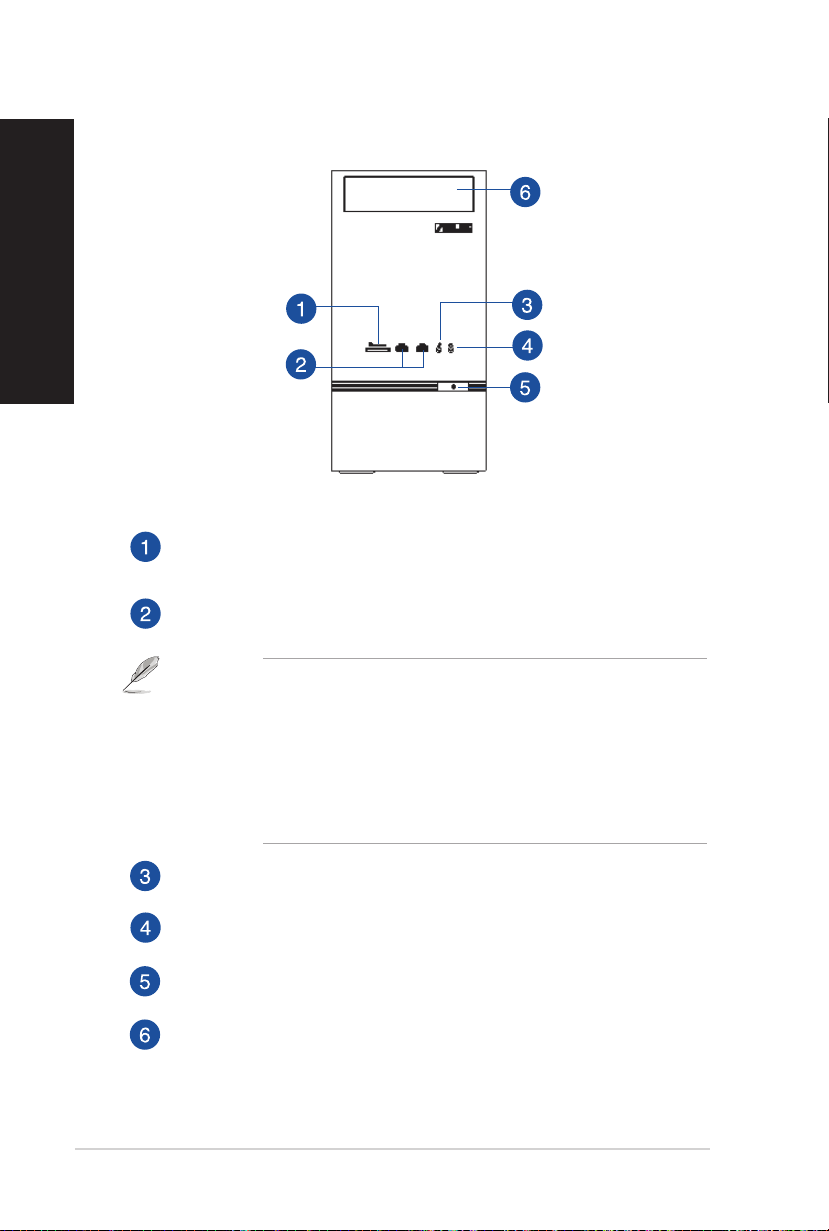
K30AD
DEUTSCH
MultiMediaCard(MMC) / xD-Picture (XD) / Secure Digital™ (SD) / High
Capacity Secure Digital™(SDHC) / Memory Stick Pro™(MS/PRO)Kartenschlitz. Stecken Sie ein unterstütztes Speichermedium in diesen Schlitz.
USB 3.0-Anschlüsse. Diese Universal Serial Bus 3.0 (USB 3.0)-Anschlüsse
nehmen USB 3.0-Geräte wie Maus, Drucker, Scanner, Kamera, PDA und andere
Geräte auf.
• Bei der Installation eines Windows® -Betriebssystems verbinden Sie KEINE
Tastatur / Maus mit den USB 3.0-Anschlüssen.
• Der Beschränkungen des USB 3.0-Controllers wegen, können USB
3.0-Geräte nur unter Windows® und nur nach der Installation eines USB
3.0-Treibers verwendet werden.
• USB 3.0-Geräte können nur als Datenspeicher verwendet werden.
• Wir empfehlen Ihnen, für eine schnellere Datenübertragung und bessere
Leistung alle USB 3.0-Geräte mit den USB 3.0-Anschlüssen zu verbinden.
Mikrofonanschluss. Dieser Anschluss verbindet mit einem Mikrofon.
Kopfhöreranschluss. Dieser Anschluss verbindet mit Kopfhörern oder
Lautsprechern.Unterstützt vom ASUS Audio Wizard.
Einschalttaste. Drücken Sie diese Taste, um Ihren Computer einzuschalten.
Schlacht für optisches Laufwerk. In diesem Laufwerksfach bendet sich ein
optisches Laufwerk.
16 Kapitel 1: Erste Schritte

Rückseite
DEUTSCH
M31AD / M51AD/K30AD
ASUS M31AD, M51AD, K30AD und M32AD
M32AD
17

DEUTSCH
Spannungswähler. Mit diesem Schalter können Sie je nach der Netzspannung
in Ihrer Region eine geeignete Eingangsspannung auswählen Wenn die
Netzspannung in Ihrem Gebiet. 100-127V beträgt, setzen Sie Ihren Schalter auf
115V. Wenn sie 200-240V beträgt, setzen Sie ihn auf 230V.
Wenn Sie den Schalter in einer 230V-Region auf 115V oder umgekehrt stellen, kann
dies Ihr System ernsthaft beschädigen!
Stromanschluss. Verbinden Sie das Netzkabel mit diesem Anschluss.
Abhängig von den örtlichen Regelungen has Ihr Desktop-PC die folgenden Leistungen:
• M31AD:
• 110-120V~ / 220~240V~, 6.0A/3.0A, 50Hz-60Hz
• 220-240Vac, 3.0A, 50Hz
• M51AD:
• 115Vac / 220-230Vac, 6.0A/3.0A, 60Hz/50Hz
• 220-230Vac, 3.0A, 50Hz
• M32AD:
• 110-120Vac/220-240Vac, 6.0A/3.0A, 50Hz-60Hz ( für Taiwan)
• 220-230Vac, 3.0A, 50Hz ( für Europa)
• 110-120Vac/220-240Vac, 6.0A/3.0A, 50Hz-60Hz ( für Nordamerika und Asien-
Pazik )
• 220-240Vac, 3.0A, 50Hz (für China)
• K30AD:
• 110-120V~ / 220-240V~, 8A/4A, 50-60Hz ( für Nordamerika )
• 220V~, 3A, 50Hz (für Europa)
USB 2.0-Anschlüsse. Diese Universal Serial Bus 2.0 (USB 2.0)-Anschlüsse
nehmen USB 2.0-Geräte wie Maus, Drucker, Scanner, Kamera, PDA und andere
Geräte auf.
HDMI-Anschluss. Dies ist High-Denition Multimedia Interface (HDMI)-Anschluss
und ist kompatibel mit HDCP, um die Wiedergabe von HD DVD, Blu-Ray und
anderen geschützten Inhalten zu ermöglichen.
VGA-Anschluss. Dieser Anschluss ist für einen VGA-Monitor oder andere VGAkompatible Geräte vorgesehen.
Seitenlautsprecherausgang (grau). Dieser Anschluss verbindet in einer
7.1-Kanal-Audiokonguration mit den Seitenlautsprechern.
Hinterer Lautsprecherausgang (schwarz). Dieser Anschluss verbindet in
einer 4.1-Kanal-, 5.1-Kanal- oder 7.1-Kanal-Audiokonguration mit den hinteren
Lautsprechern.
Mitte/Subwoofer-Anschluss (orange). Dieser Anschluss verbindet mit den
Mitte-/Subwoofer-Lautsprechern.
Mikrofonanschluss (rosa). Dieser Anschluss verbindet mit einem Mikrofon.
18 Kapitel 1: Erste Schritte

Line Out-Anschluss (hellgrün). Dieser Anschluss verbindet mit Kopfhörern oder
Lautsprechern. In 4.1-Kanal-, 5.1-Kanal- und 7.1-Kanal-Kanalkongurationen wird
dieser Anschluss zum Frontlautsprecherausgang.
Line In-Anschluss (hellblau). Dieser Anschluss verbindet mit Tonband-, CDoder DVD-Playern und anderen Audiogeräten.
Die Funktionen der Audioausgänge in 2.1, 4.1, 5.1 oder 7.1-Kanalkongurationen
entnehmen Sie bitte der folgenden Audio-Kongurationstabelle.
Audio2.1-,4.1-,5.1-,oder7.1-Kanalkongurationen
DEUTSCH
Anschlüsse
Hellblau Line In Line In Line In Line In
Hellgrün Line Out Frontlautsprecher Frontlautsprecher Frontlautsprecher
Rosa Mic In Mic In Mic In Mic In
Orange – – Mitte/Subwoofer Mitte/Subwoofer
Schwarz – Hinterer Lautsprecher Hinterer Lautsprecher Hinterer Lautsprecher
Grau – – – Seitenlautsprecher
Kopfhörer
2.1-Kanal
4.1-Kanal 5.1-Kanal 7.1-Kanal
ASUS WLAN-Karte (nur bei bestimmten Modellen). Mit dieser optionalen
WLAN-Karte kann Ihr Computer sich mit einem Drahtlosnetzwerk verbinden.
Blenden für Erweiterungssteckplätze. Entfernen Sie die Blende beim
installieren einer Erweiterungskarte.
ASUS-Grakkarte(nurbeibestimmtenModellen). Die Anzeigeausgänge
dieser optionalen ASUS-Grakkarte variieren je nach Modell.
LAN (RJ-45)-Anschluss. Dieser Anschluss ermöglicht Gigabit-Verbindungen zu
einem Local Area Network (LAN) mittels eines Netzwerk-Hubs.
LED-Anzeigen am LAN-Anschluss
Aktivitäts-/Verbindungs- LED Geschwindigkeits-LED
Status Beschreibung Status Beschreibung
AUS Nicht verbunden AUS 10Mbps-Verbindung
ORANGE Verbunden ORANGE 100Mbps-Verbindung
BLINKEND Datenaktivität GRÜN 1Gbps-Verbindung
ACT/LINK
SPEED
LED
LAN-
Anschluss
LED
Lüftungsöffnungen. Diese Öffnungen dienen der Luftzirkulation.
Blockieren Sie NICHT die Lüftungsöffnungen im Gehäuse. Stellen Sie immer adäquate
Ventilation für Ihren Computer bereit.
ASUS M31AD, M51AD, K30AD und M32AD
19

Einrichten Ihres Computers
DEUTSCH
Dieser Abschnitt führt Sie durch das Anschließen üblicher Hardware-Geräte wie einen
externen Monitor, Tastatur, Maus und Stromkabel an Ihren Computer.
Anschließen eines externen Monitors
ASUSGrakkarteverwenden(nurbeibestimmtenModellen)
Verbinden Sie den Monitor mit dem Anzeigeausgang der aufgesetzten ASUS Grakkarte.
SoverbindenSieeinenexternenMonitormitderASUSGrakkarte:
1. Verbinden Sie einen Monitor mit dem Anzeigeausgang der ASUS-Grakkarte.
2. Schließen Sie den Monitor an die Stromversorgung an.
Die Anzeigeausgänge der ASUS Grakkarten können sich je nach Modell unterscheiden.
M31AD / M51AD / K30AD
M32AD
20 Kapitel 1: Erste Schritte

Verwenden der integrierten Anzeigeanschlüsse
Schließen Sie den Monitor an den integrierten Anzeigeanschluss an.
So verbinden Sie einen externen Monitor mithilfe der integrierten Anzeigeanschlüsse:
1. Verbinden Sie ein VGA-Monitor mit dem VGA-Anschluss oder ein DVI-D-Monitor
mit dem DVI-D-Anschluss oder ein HDMI-Monitor mit dem HDMI-Anschluss auf der
Rückseite Ihres Computers.
2. Schließen Sie den Monitor an die Stromversorgung an.
DEUTSCH
M31AD / M51AD / K30AD
• Falls Ihr Computer mit einer ASUS-Grakkarte ausgestattet wurde, ist die Grakkarte in
BIOS als primäres Anzeigegerät eingestellt. Verbinden Sie den Monitor deshalb mit dem
Anzeigeausgang der ASUS-Grakkarte.
• Um mehrere externe Monitore mit dem Computer zu verbinden, beziehen Sie sich auf
den Abschnitt Anschließen von mehreren externen Anzeigegeräten in Kapitel 2
dieses Benutzerhandbuchs.
M32AD
ASUS M31AD, M51AD, K30AD und M32AD
21

Anschließen des Netzkabels
DEUTSCH
Verbinden Sie ein Ende des Netzkabels mit dem Stromanschluss auf der Rücktafel
(Rückseite) Ihres Computers und das andere Ende mit der Steckdose.
M31AD / M51AD/K30AD
M32AD
22 Kapitel 1: Erste Schritte
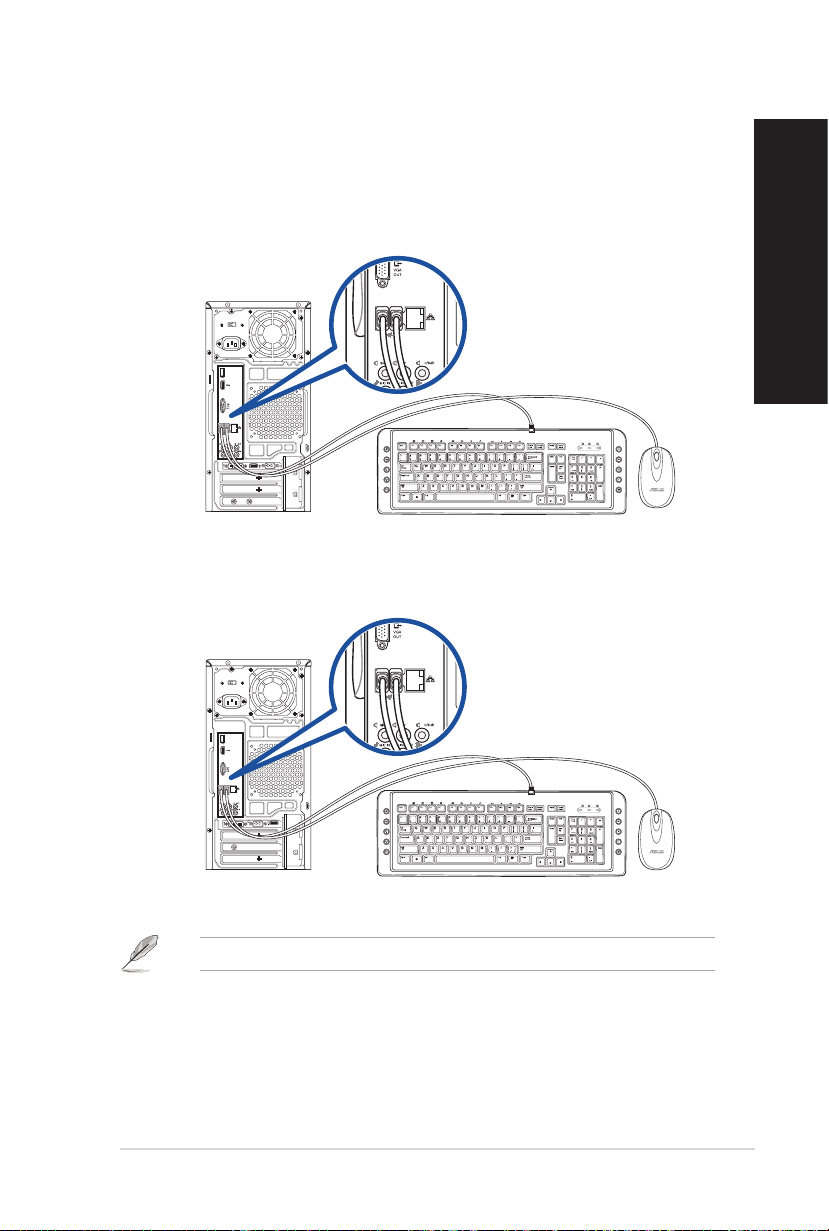
Anschließen einer USB-Tastatur und USB-Maus
Verbinden Sie eine USB-Tastatur und USB-Maus mit den USB-Anschlüssen auf der
Rücktafel (Rückseite) Ihres Computers.
M31AD / M51AD/K30AD
`
M32AD
DEUTSCH
Verbinden Sie eine USB-Tastatur und -Maus mit den USB 2.0-Anschlüssen.
ASUS M31AD, M51AD, K30AD und M32AD
`
23

Einschalten Ihres Computers.
DEUTSCH
Dieser Abschnitt beschreibt, wie Sie den Computer nach dem Einrichten Ein.
Computer einschalten
So schalten Sie den Computer ein:
1. Schalten Sie den Monitor ein.
2. Drücken Sie die Einschalttaste Ihres Computers.
Einschalttaste
Einschalttaste
M31AD
Einschalttaste
K30AD
3. Warten Sie, bis das Betriebssystem automatisch startet.
Für weitere Details zum Herunterfahren Ihres Desktop-PCs beziehen Sie sich auf
Windows® 7 / Windows® 8.1-Benutzerhandbuch in diesem Benutzerhandbuch.
24 Kapitel 1: Erste Schritte
M51AD
Einschalttaste
M32AD

Kapitel 2
Anschließen von Geräten an Ihren Computer
Anschließen eines USB-Datenträgers
Dieser Desktop-PC enthält USB 2.0/1.1- und USB 3.0-Anschlüsse auf der Vorder- sowie
Rückseite. Die USB-Anschlüsse ermöglichen Ihnen das Anschließen von USB-Geräten wie
z.B. USB-Datenträger.
So schließen Sie einen USB-Datenträger an:
• Stecken Sie den USB-Datenträger in Ihren Computer ein.
Vorderseite
DEUTSCH
M31AD
K30AD
ASUS M31AD, M51AD, K30AD und M32AD
M51AD
M32AD
25

Rückseite
DEUTSCH
M31AD / M51AD / K30AD
Für weitere Details beziehen Sie sich auf Einen USB-Datenträger entfernen im Anhang
Windows® 7 / Windows® 8.1-Benutzerhandbuch in diesem Benutzerhandbuch.
M32AD
Anschließen von Mikrofon und Lautsprechern
Dieser Desktop-PC enthält Mikrofon- und Lautsprecheranschlüsse auf der Vorder- sowie
Rückseite. Die auf der Rückseite gelegenen Audio E/A-Anschlüsse ermöglichen Ihnen den
Anschluss von 2.1-Kanal, 4.1-Kanal, 5.1-Kanal, und 7.1-Kanal Stereolautsprechern.
Anschluss von Kopfhörer und Mikrofon
M31AD
26
Kapitel 2: Anschließen von Geräten an Ihren Computer
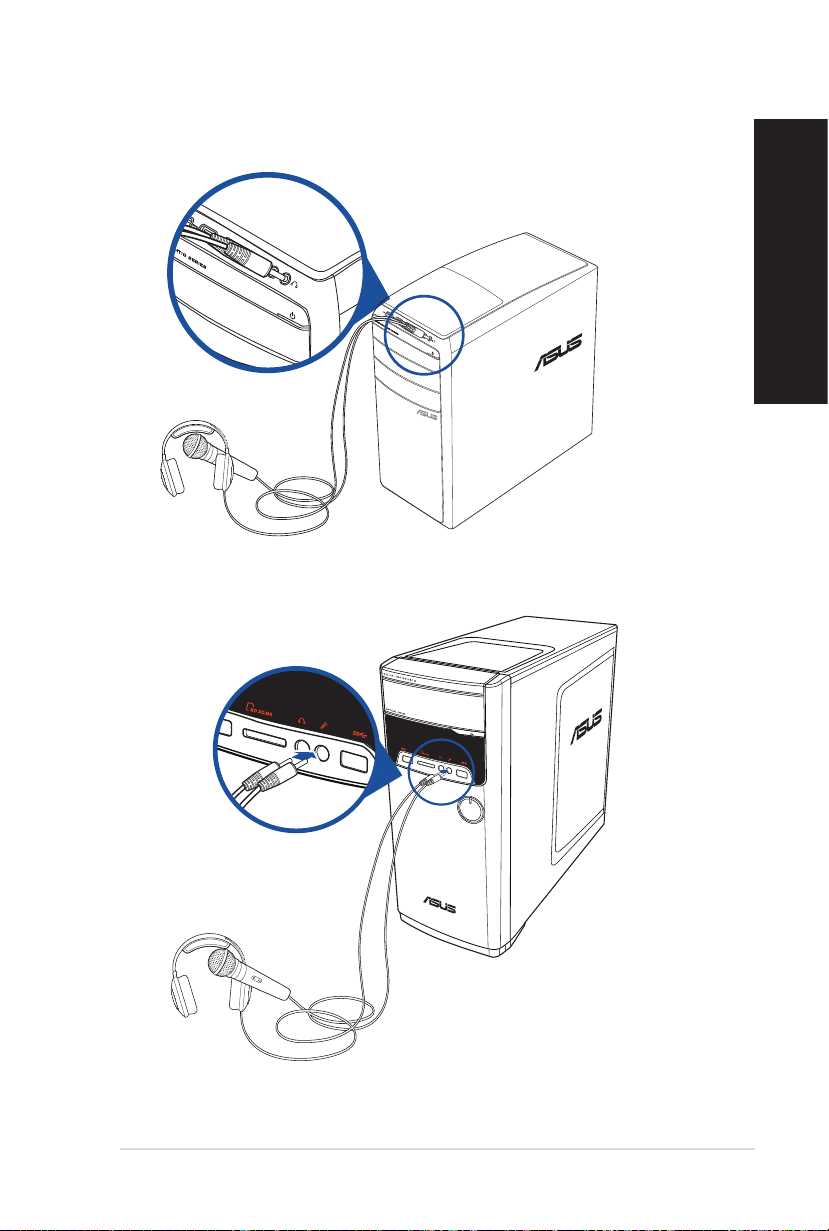
M51AD
M32AD
DEUTSCH
ASUS M31AD, M51AD, K30AD und M32AD
27
